Kaip sukurti atsarginę kopiją ir atkurti „Firefox“ profilį naudojant FEBE
Įvairios / / February 11, 2022
FEBE („Firefox Environment Backup Extension“) yra nuostabus „Firefox“ naršyklės priedas, leidžiantis greitai ir Lengvai sukurkite visų „Firefox“ plėtinių, žymių, temų, slapukų, nuostatų, naudotojų vardų ir atsargines kopijas slaptažodžius.
Šis plėtinys sukuria atsarginės kopijos failą nurodytoje jūsų kompiuterio vietoje ir galite atkurti „Firefox“ profilį naudodami tą failą. Jūs netgi galite automatiškai įkelti tą failą internetu į savo Box.net paskyrą ir pasiekti jį visur, kur galite pasiekti tinklą.
Kurkite atsarginę Firefox profilio kopiją naudodami FEBE
Įdiegę plėtinį eikite į Įrankiai> FEBE> FEBE parinktys, kaip parodyta toliau pateiktoje ekrano kopijoje.

Parinkčių skirtuke rasite įvairių parinkčių.
Atrankinė atsarginė kopija
Jei norite sukurti atsarginę kopiją tik tam tikrų funkcijų, pasirinkite šią parinktį. Tarkime, kad norite sukurti atsarginę kopiją tik priedams, tada pažymėkite šalia esantį laukelį Atsarginis plėtinys variantas. Panašiai galite sukurti tik žymių, vartotojo vardo arba slaptažodžio atsarginę kopiją. Tai visiškai priklauso nuo jūsų.
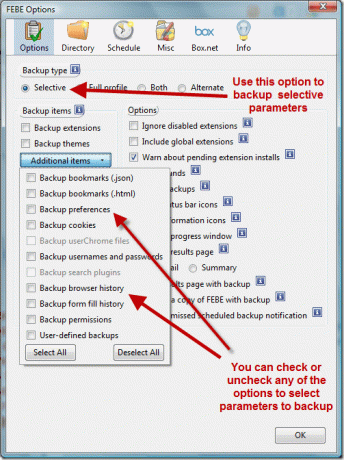
Viso profilio atsarginė kopija
Galite pasirinkti šią parinktį, kad sukurtumėte viso profilio atsarginę kopiją. Jis vienu metu sukuria visų naršyklės nustatymų, priedų ir nuostatų atsargines kopijas.
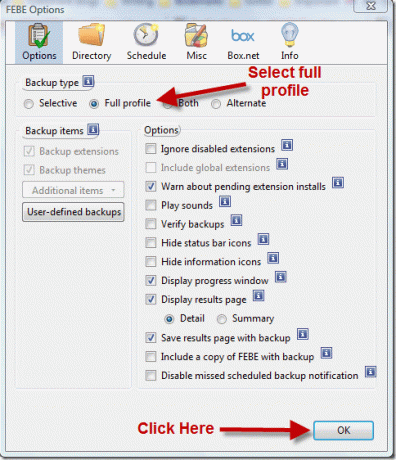
Dabar skiltyje FEBE parinktys eikite į Katalogas skirtukas. Raskite aplanką, kuriame norite saugoti atsarginę kopiją.
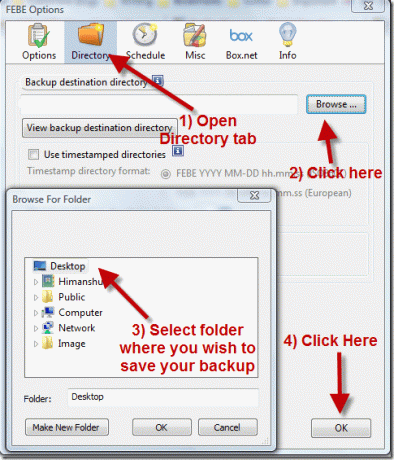
Box.net įkėlimas
Taip pat galite įkelti atsarginę kopiją į box.net kuri neseniai buvo pristatyta FEBE. Atviras Box.net FEBE parinkčių skirtuką ir įveskite savo box.net prisijungimo duomenis (ten galite prisiregistruoti gauti nemokamą paskyrą). Pagrindinis box.net įkėlimo pranašumas yra tas, kad galite gauti savo Firefox nuostatas bet kuriame kompiuteryje, kurį naudojate, jei jis gali prisijungti prie interneto.
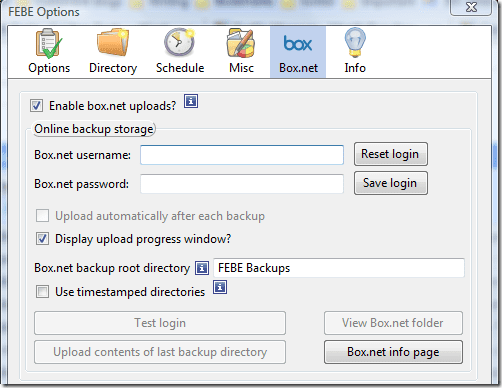
Pasirinkę tinkamas parinktis, eikite į Įrankiai> Atlikti atsarginę kopiją, kad greitai sukurtumėte atsarginę kopiją.
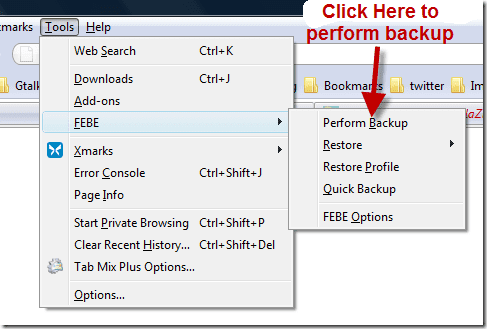
FEBE atliks atsarginės kopijos kūrimo procesą.
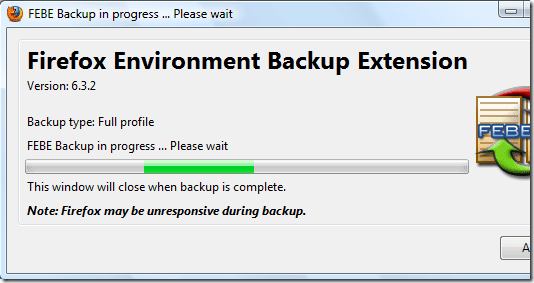
„Firefox“ profilio atkūrimas naudojant FEBE
Tarkime, suformatavote kompiuterį arba naudojate kitą kompiuterį. Galite atkurti „Firefox“ profilį naudodami profileFx{numatytasis}.fbu atsarginės kopijos failą.
Štai žingsniai, kaip tai padaryti.
Įdiekite FEBE plėtinį „Firefox“. Dabar eikite į Įrankiai> FEBE> Atkurti profilį.
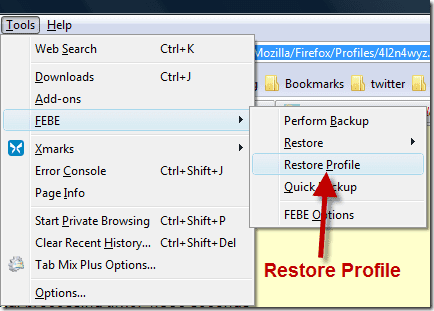
Čia galite sukurti naują profilį, kad atkurtumėte savo profilį. Spustelėkite Sukurti naują profilį mygtuką.
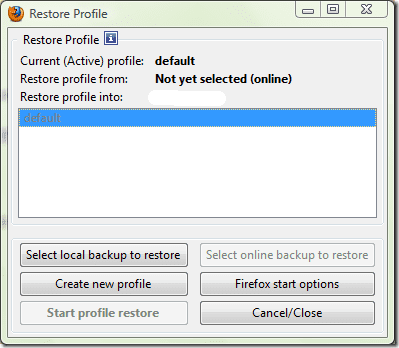
Įveskite naują profilio pavadinimą ir spustelėkite Sukurti mygtuką.
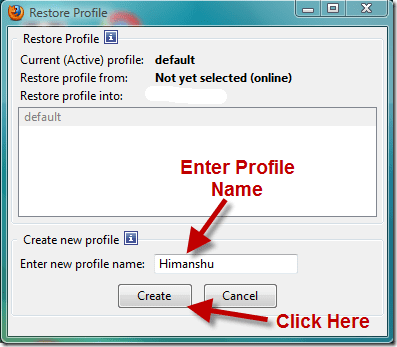
Pasirinkite ką tik sukurtą profilį ir spustelėkite „Pasirinkite vietinę atsarginę kopiją, kurią norite atkurti“ mygtuką.
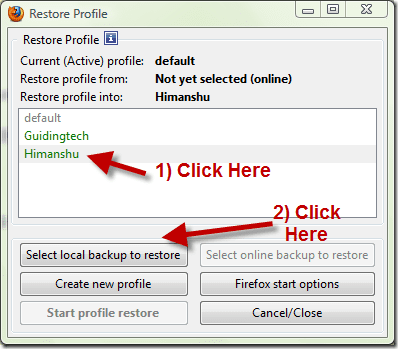
Pasirinkite vietą kompiuteryje, kur įdėjote atsarginę kopiją (profileFx3{default}.fbu) failą
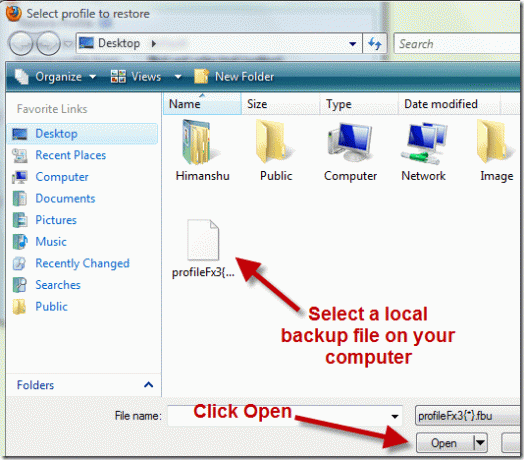
Spustelėkite Pradėkite profilio atkūrimą mygtuką.

Jūsų profilis bus atkurtas. Dabar iš naujo paleiskite „Firefox“. Ji paprašys jūsų pasirinkti vartotojo profilį. Pasirinkite atkurtą profilį (Himanšu tokiu atveju).
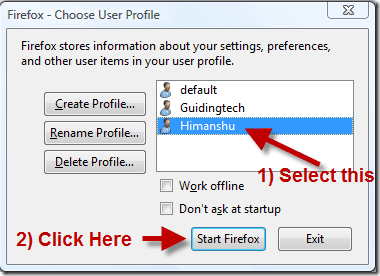
Tokiu būdu galite naudoti FEBE atsarginėms kopijoms kurti ir atkurti savo Firefox profilį. Tai labai naudinga ir labai rekomenduojame jį naudoti, jei kaip pagrindinę naršyklę naudojate Firefox.
Paskutinį kartą atnaujinta 2022 m. vasario 02 d
Aukščiau pateiktame straipsnyje gali būti filialų nuorodų, kurios padeda palaikyti „Guiding Tech“. Tačiau tai neturi įtakos mūsų redakciniam vientisumui. Turinys išlieka nešališkas ir autentiškas.



